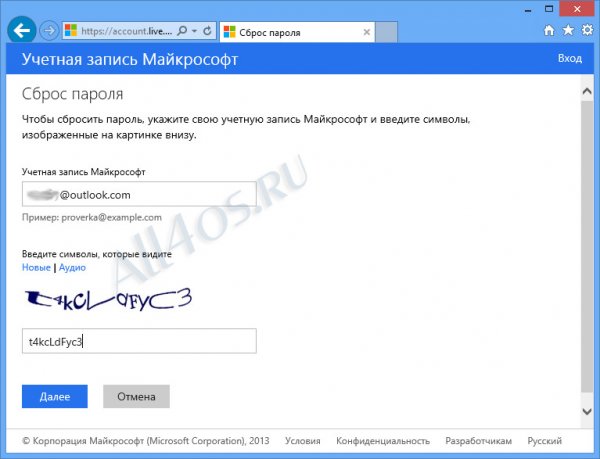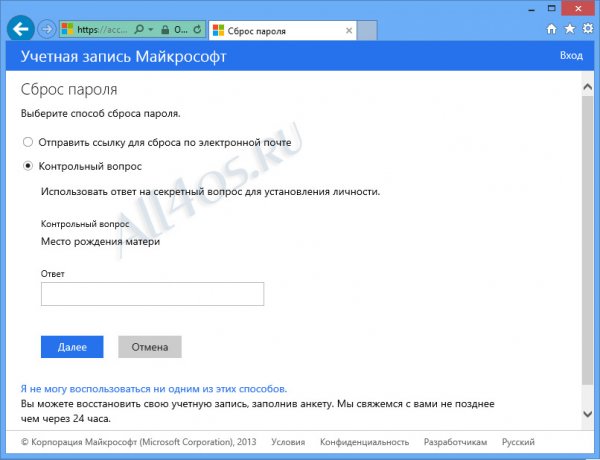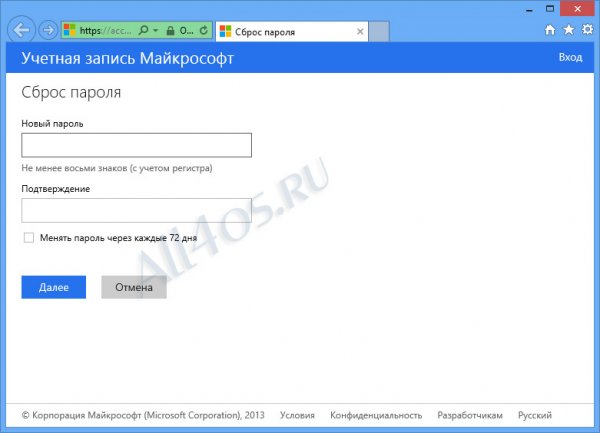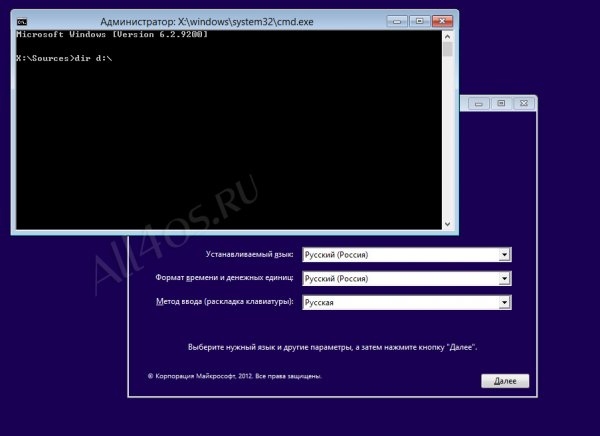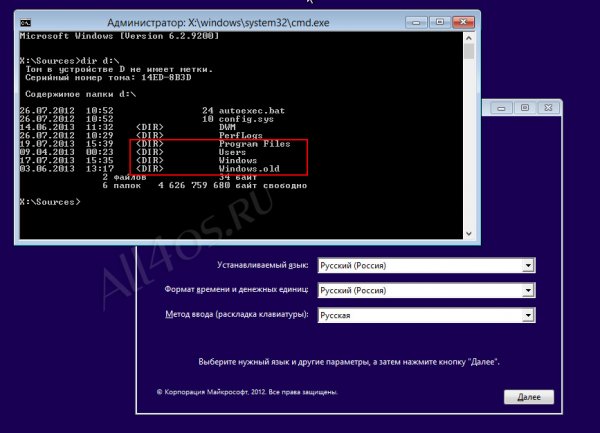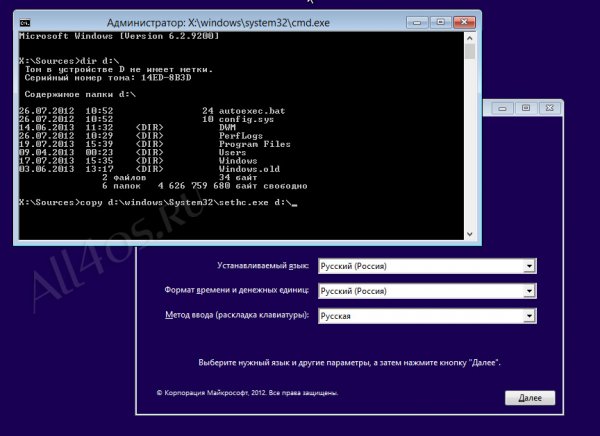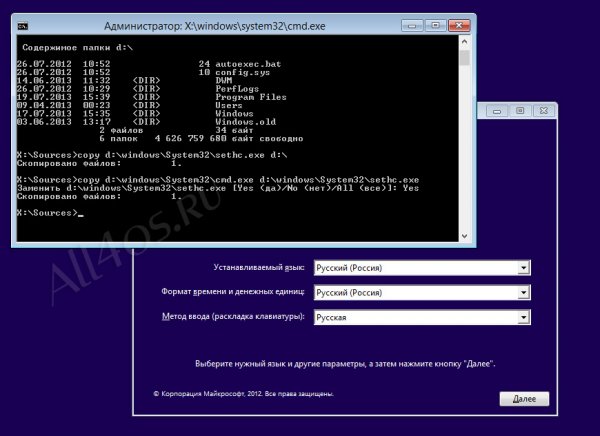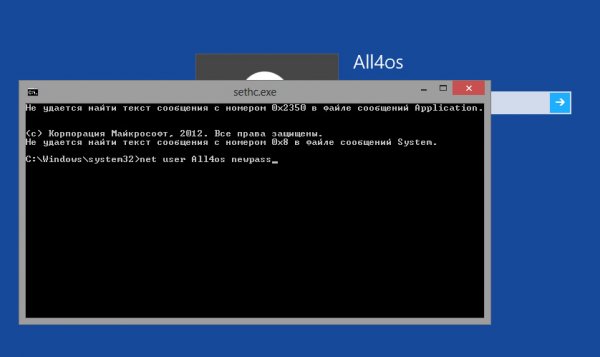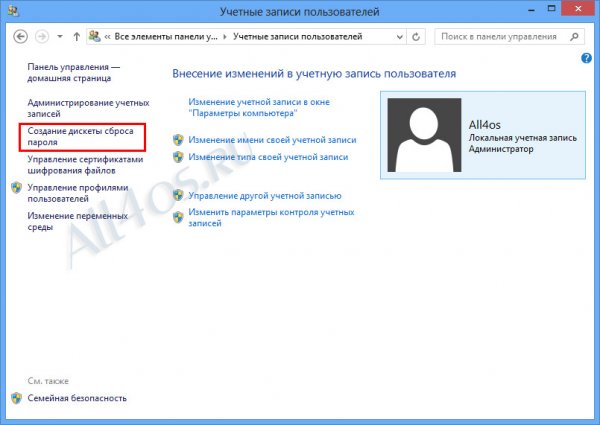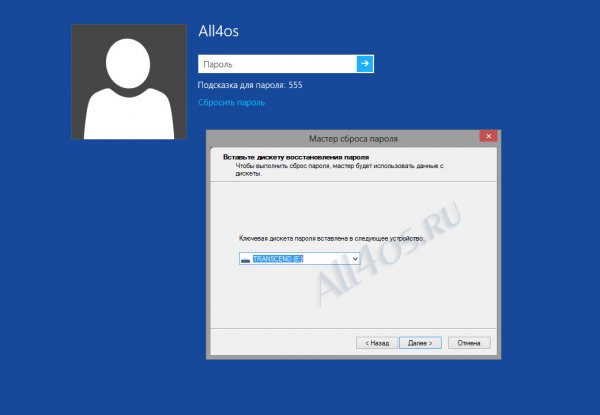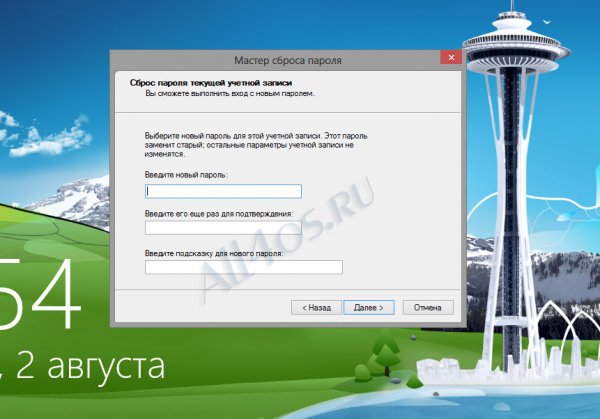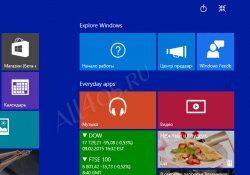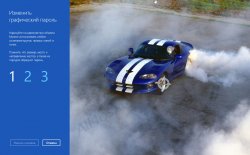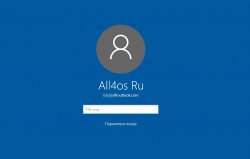Другие ОС
 Windows Vista Windows Vista |
 Windows Server 2003 Windows Server 2003 |
 Windows Server 2008 Windows Server 2008 |
 Mac OS X Mac OS X |
 FreeBSD FreeBSD |
Опрос
У кого лучшая защита?

Популярные темы
Android, FreeBSD, Google, Linux, Mac OS X, Microsoft, Win Server 2003, Win Server 2008, Windows 10, Windows 7, Windows 8, Windows 9, Windows Vista, Windows XP, Безопасность, Видео, Видео обои, Гаджеты, Драйвера, Железо, Интерфейс, Мобильные ОС, Новости, Обзоры, Обои, Оптимизация, Оформление, Приложения для Android, Приложения для Windows 8, Программы для Windows 10, Рабочий стол, Реестр, Секреты, Система, Скриншоты, Советы, Софт, Темы, Темы для Windows 10, Уязвимости
Показать все теги
Показать все теги
Сброс пароля в Windows 8
При работе с ОС, пользователи Windows 8 могут использовать два разных вида учетных записей - это стандартная локальная, а также новая учетная запись от Microsoft, она позволяет объединять различные сервисы и приложения, например облачное хранилище файлов SkyDrive и Windows Store. Подобная «учетка» является удаленной и все данные для входа хранятся на серверах корпорации Microsoft, соответственно для авторизации вам понадобится подключение к сети интернет. В этой статье мы рассмотрим сразу несколько способов восстановления доступа к Windows 8, пароль можно сбросить как для локальной записи администратора, так и для учетной записи Microsoft.
От потери пароля никто не застрахован, и если вдруг случилась такая неприятность, то сбросить старый и назначить новый пароль к вашей учетной записи Microsoft, поможет специальный сервис софтверного гиганта, располагается он по этой ссылке - https://account.live.com/password/reset
Пожалуй, это самый простой способ восстановления доступа к сетевой учетной записи. Воспользуйтесь любым рабочим компьютером перейдите по ссылке на сайт Microsoft и следуйте инструкции.
На первом этапе необходимо указать свою учетную запись Майкрософт и ввести символы, изображенные на картинке:
Далее нужно выбрать сам способ сброса пароля, например, использовав дополнительную электронную почту, которая была указана вами при регистрации, либо ответив на секретный вопрос:
После успешного завершения уже устанавливаем новый пароль для входа:
Как правило, проблема утерянного доступа к ПК появляется неожиданно, и решить ее нужно максимально быстро. Для этого предлагаю один проверенный и надежный способ обхода пароля локального администратора «восьмерки». Основной смысл наших действий будет заключаться в подмене exe-шников. В Windows есть файл под именем sethc.exe, он отвечает за залипание клавиш, вызываемое многократным нажатием кнопки Shift. А также есть другой файл - cmd.exe - он отвечает за командную строку, благодаря подмене sethc.exe на cmd.exe мы сможем вызвать командную строку со всеми необходимыми правами и переназначить пароль админа.
Прежде всего, потребуется установочный диск Windows 8 (DVD, либо образ на флешке). При загрузке компьютера войдите в BIOS и назначьте CD-ROM первым загрузочным устройством, подробнее об этом можно прочитать здесь.
Далее мы будем загружаться с установочного диска. На первом экране с выбором языковых параметров нажимаем сочетание клавиш Shift + F10, появится командная строка, в которой необходимо ввести следующую проверочную команду:
dir d:\
Это нужно для того, чтобы определить на каком диске располагается Windows, обратите внимание, что буква диска отличается от того, что присваивает система и обычно это буква D.
В окне вы увидите содержимое диска, если там есть такие папки как Windows, Windows.old, Program Files - значит все верно и можно двигаться дальше.
Создадим резервную копию sethc.exe с помощью этой команды (Файл будет сохранен в корне диска)
copy d:\windows\System32\sethc.exe d:\
Далее необходимо заменить sethc.exe файл на cmd.exe, набираем следующую команду:
copy d:\windows\System32\cmd.exe d:\windows\System32\sethc.exe
После чего необходимо подтвердить свои действия, набрав Yes:
(чтобы вернуть все на свои места, после восстановления доступа, используйте такую команду - copy d:\sethc.exe d:\windows\system32\sethc.exe)
На этом подмена завершена, теперь нужно перезагрузить компьютер, не забудьте выставить первоначальные параметры в среде BIOS и вытащить установочный диск. Когда перед вами вновь появится форма для ввода пароля, быстро нажмите клавишу Shift 5 раз - будет вызвана командная строка - все получилось!
Осталось изменить пароль с помощью команды net user All4os newpass
где
All4os - имя пользователя
newpass - ваш новый пароль
Нажимаем Enter, появится сообщение, что команда выполнено успешно. Далее закрываем окно строки и входим в систему с новым паролем.
Обратите внимание, что для учетных записей из нескольких слов разделенных пробелом, имя пользователя необходимо брать в кавычки:
net user “Admin Vasya” newpass
а если необходимо создать новую или дополнительную учетную запись администратора, следует применять такую команду:
net localgroup administrators Admin2 /add
Чтобы уберечь себя от подобных проблем и долгих хождений по «БИОСУ» и командным строкам, рекомендуется заранее создавать дискеты для сброса пароля. В качестве «дискеты» может служить обычная USB-флешка, в нашем примере как раз она и будет использоваться.
Для создания подобного диска войдите в систему как Администратор, откройте Панель управления -> Учетные записи пользователей -> Создание дискеты сброса пароля:
Мастер предложит выбор диска:

После нажатия кнопки Готово на флешке появится файл userkey.psw, который и будет служить ключом к Windows 8.
В случае утери пароля вы сможете воспользоваться этой флешкой. Для этого необходимо один раз ошибиться при вводе пароля на вход в ОС. Появится сообщение, а затем ссылка «Сбросить пароль», при ее нажатии будет запущен Мастер, в нем указываем диск с которого будут использованы необходимые данные (разумеется он должен быть подключен к компьютеру в этот момент):
Далее останется задать новый пароль и указать подсказку, если требуется.
Восстановления пароля Windows 8 с помощью сайта Microsoft
От потери пароля никто не застрахован, и если вдруг случилась такая неприятность, то сбросить старый и назначить новый пароль к вашей учетной записи Microsoft, поможет специальный сервис софтверного гиганта, располагается он по этой ссылке - https://account.live.com/password/reset
Пожалуй, это самый простой способ восстановления доступа к сетевой учетной записи. Воспользуйтесь любым рабочим компьютером перейдите по ссылке на сайт Microsoft и следуйте инструкции.
На первом этапе необходимо указать свою учетную запись Майкрософт и ввести символы, изображенные на картинке:
Далее нужно выбрать сам способ сброса пароля, например, использовав дополнительную электронную почту, которая была указана вами при регистрации, либо ответив на секретный вопрос:
После успешного завершения уже устанавливаем новый пароль для входа:
Сброс пароля Windows 8 с помощью установочного диска
Как правило, проблема утерянного доступа к ПК появляется неожиданно, и решить ее нужно максимально быстро. Для этого предлагаю один проверенный и надежный способ обхода пароля локального администратора «восьмерки». Основной смысл наших действий будет заключаться в подмене exe-шников. В Windows есть файл под именем sethc.exe, он отвечает за залипание клавиш, вызываемое многократным нажатием кнопки Shift. А также есть другой файл - cmd.exe - он отвечает за командную строку, благодаря подмене sethc.exe на cmd.exe мы сможем вызвать командную строку со всеми необходимыми правами и переназначить пароль админа.
Прежде всего, потребуется установочный диск Windows 8 (DVD, либо образ на флешке). При загрузке компьютера войдите в BIOS и назначьте CD-ROM первым загрузочным устройством, подробнее об этом можно прочитать здесь.
Далее мы будем загружаться с установочного диска. На первом экране с выбором языковых параметров нажимаем сочетание клавиш Shift + F10, появится командная строка, в которой необходимо ввести следующую проверочную команду:
dir d:\
Это нужно для того, чтобы определить на каком диске располагается Windows, обратите внимание, что буква диска отличается от того, что присваивает система и обычно это буква D.
В окне вы увидите содержимое диска, если там есть такие папки как Windows, Windows.old, Program Files - значит все верно и можно двигаться дальше.
Создадим резервную копию sethc.exe с помощью этой команды (Файл будет сохранен в корне диска)
copy d:\windows\System32\sethc.exe d:\
Далее необходимо заменить sethc.exe файл на cmd.exe, набираем следующую команду:
copy d:\windows\System32\cmd.exe d:\windows\System32\sethc.exe
После чего необходимо подтвердить свои действия, набрав Yes:
(чтобы вернуть все на свои места, после восстановления доступа, используйте такую команду - copy d:\sethc.exe d:\windows\system32\sethc.exe)
На этом подмена завершена, теперь нужно перезагрузить компьютер, не забудьте выставить первоначальные параметры в среде BIOS и вытащить установочный диск. Когда перед вами вновь появится форма для ввода пароля, быстро нажмите клавишу Shift 5 раз - будет вызвана командная строка - все получилось!
Осталось изменить пароль с помощью команды net user All4os newpass
где
All4os - имя пользователя
newpass - ваш новый пароль
Нажимаем Enter, появится сообщение, что команда выполнено успешно. Далее закрываем окно строки и входим в систему с новым паролем.
Обратите внимание, что для учетных записей из нескольких слов разделенных пробелом, имя пользователя необходимо брать в кавычки:
net user “Admin Vasya” newpass
а если необходимо создать новую или дополнительную учетную запись администратора, следует применять такую команду:
net localgroup administrators Admin2 /add
Восстановление пароля Windows 8 при помощи дискеты сброса
Чтобы уберечь себя от подобных проблем и долгих хождений по «БИОСУ» и командным строкам, рекомендуется заранее создавать дискеты для сброса пароля. В качестве «дискеты» может служить обычная USB-флешка, в нашем примере как раз она и будет использоваться.
Для создания подобного диска войдите в систему как Администратор, откройте Панель управления -> Учетные записи пользователей -> Создание дискеты сброса пароля:
Мастер предложит выбор диска:

После нажатия кнопки Готово на флешке появится файл userkey.psw, который и будет служить ключом к Windows 8.
В случае утери пароля вы сможете воспользоваться этой флешкой. Для этого необходимо один раз ошибиться при вводе пароля на вход в ОС. Появится сообщение, а затем ссылка «Сбросить пароль», при ее нажатии будет запущен Мастер, в нем указываем диск с которого будут использованы необходимые данные (разумеется он должен быть подключен к компьютеру в этот момент):
Далее останется задать новый пароль и указать подсказку, если требуется.
| Рейтинг: |
|
Поделиться с друзьями: |
-
Другие материалы схожей тематики:
 Комментарии к статье (От своего имени Вконтакте или как пользователь All4os.ru)
Комментарии к статье (От своего имени Вконтакте или как пользователь All4os.ru)












 112498
112498  6
6